Dolda filer döljs vanligtvis av goda skäl - de är ofta väldigt viktiga filer och det är svårare att ändra eller ta bort om de är dolda för syn.
Men vad händer om du vill se de dolda filerna?
Det finns många bra anledningar till att du kanske vill visa dolda filer och mappar i dina sökningar och mappvyer, men oftast beror det på att du har att göra med ett Windows-problem och du behöver åtkomst till en av dessa viktiga filer för att redigera eller ta bort .
Å andra sidan, om dolda filer faktiskt visas men du istället vill dölja dem, är det bara att vända på växeln.
Lyckligtvis är det väldigt enkelt att visa eller dölja dolda filer och mappar i Windows.
Instruktionerna i den här artikeln gäller Windows 10, Windows 8 och Windows 7.
Hur man visar eller döljer dolda filer och mappar i Windows
-
Öppna Kontrollpanelen.
Om du är bekväm med kommandoraden finns det ett snabbare sätt att göra detta. Se avsnittet Mer hjälp ... längst ner på sidan och hoppa sedan ner till steg 4.
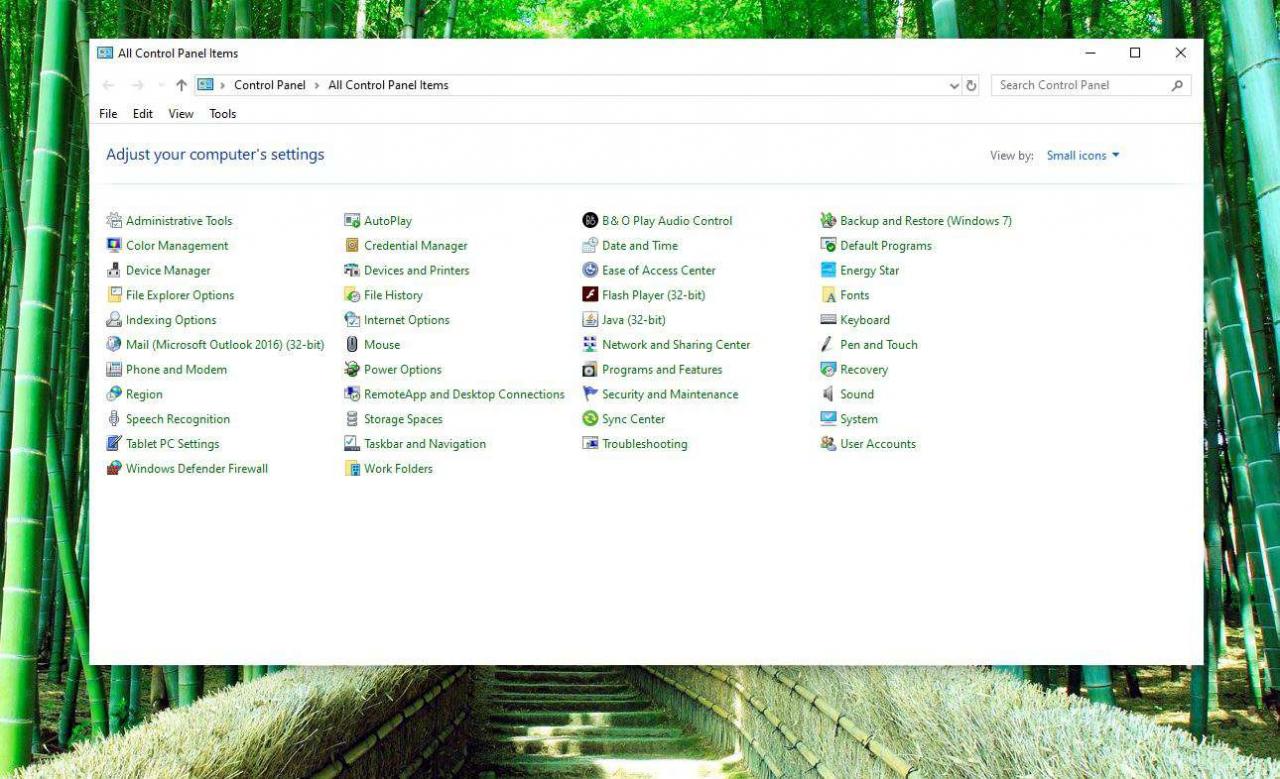
-
Välj Utseende och anpassning länk.
Om du ser Kontrollpanelen på ett sätt där du ser alla länkar och ikoner men ingen av dem är kategoriserade ser du inte den här länken - hoppa ner till steg 3.
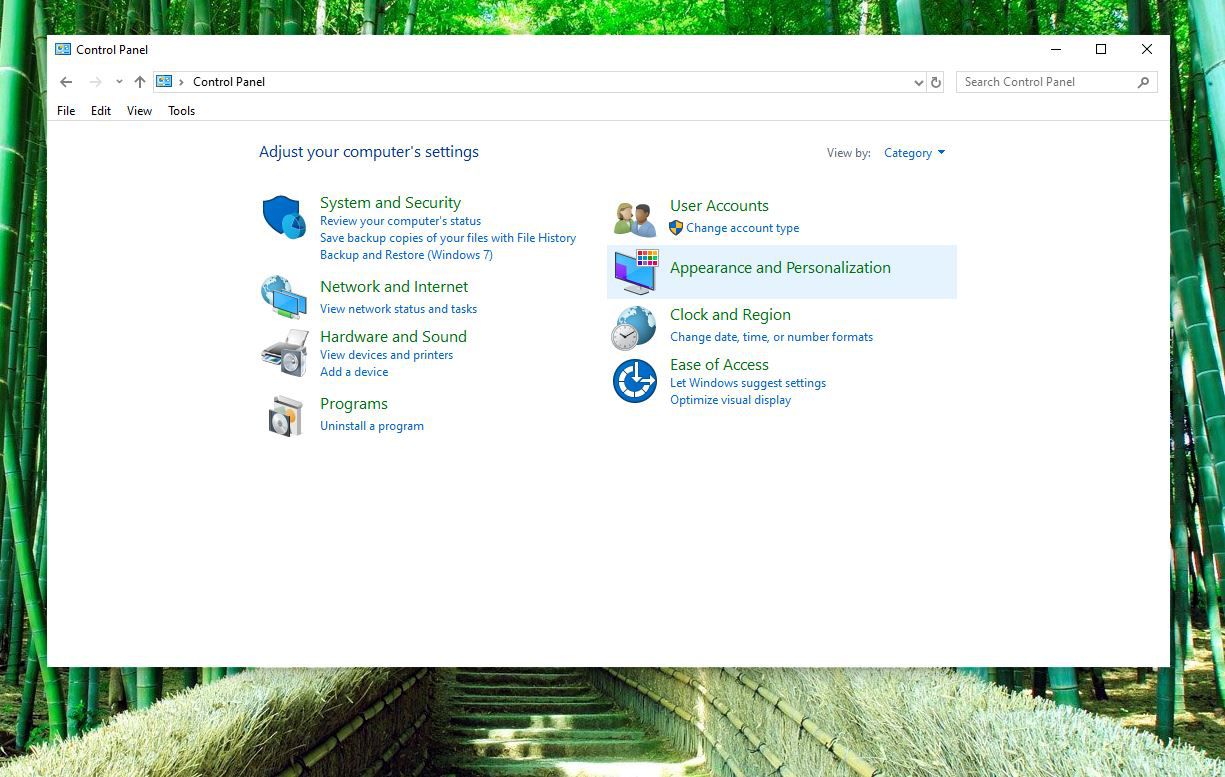
-
Välj Alternativ för File Explorer (Windows 10) eller mapp~~POS=TRUNC (Windows 8/7) länk.
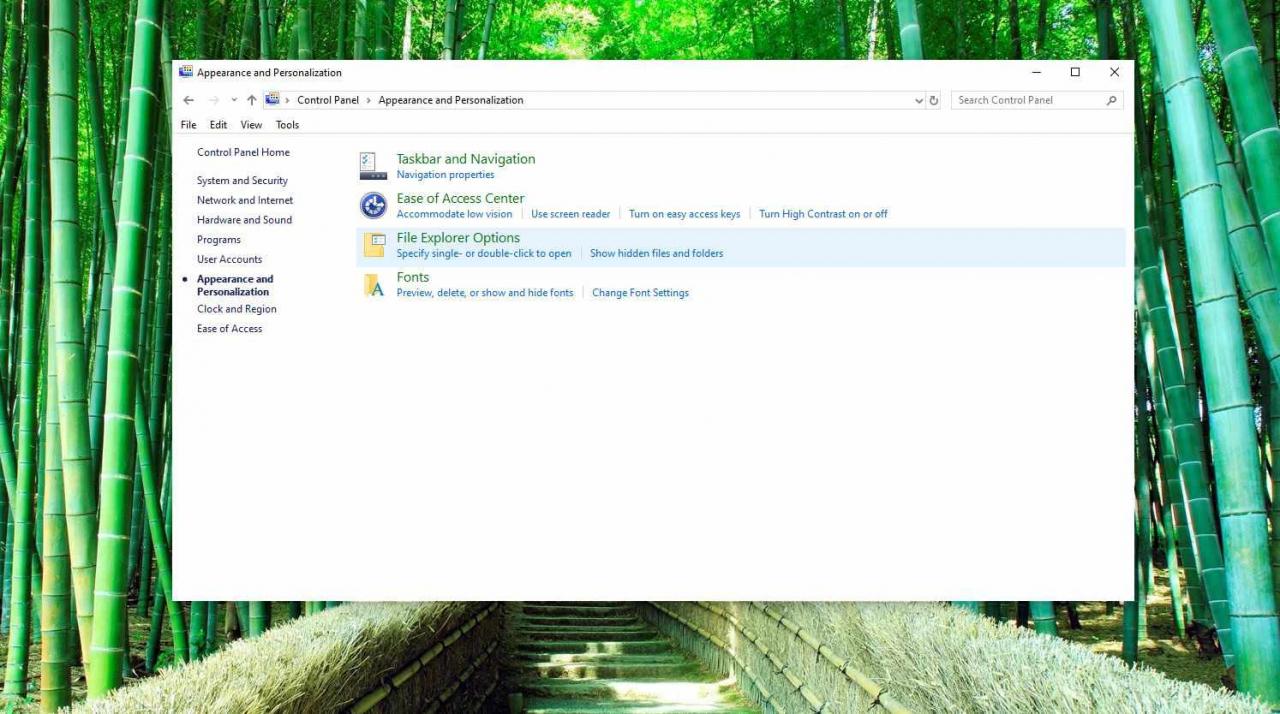
-
Välj utsikt fliken i fönstret Alternativ för filutforskare eller mappalternativ.
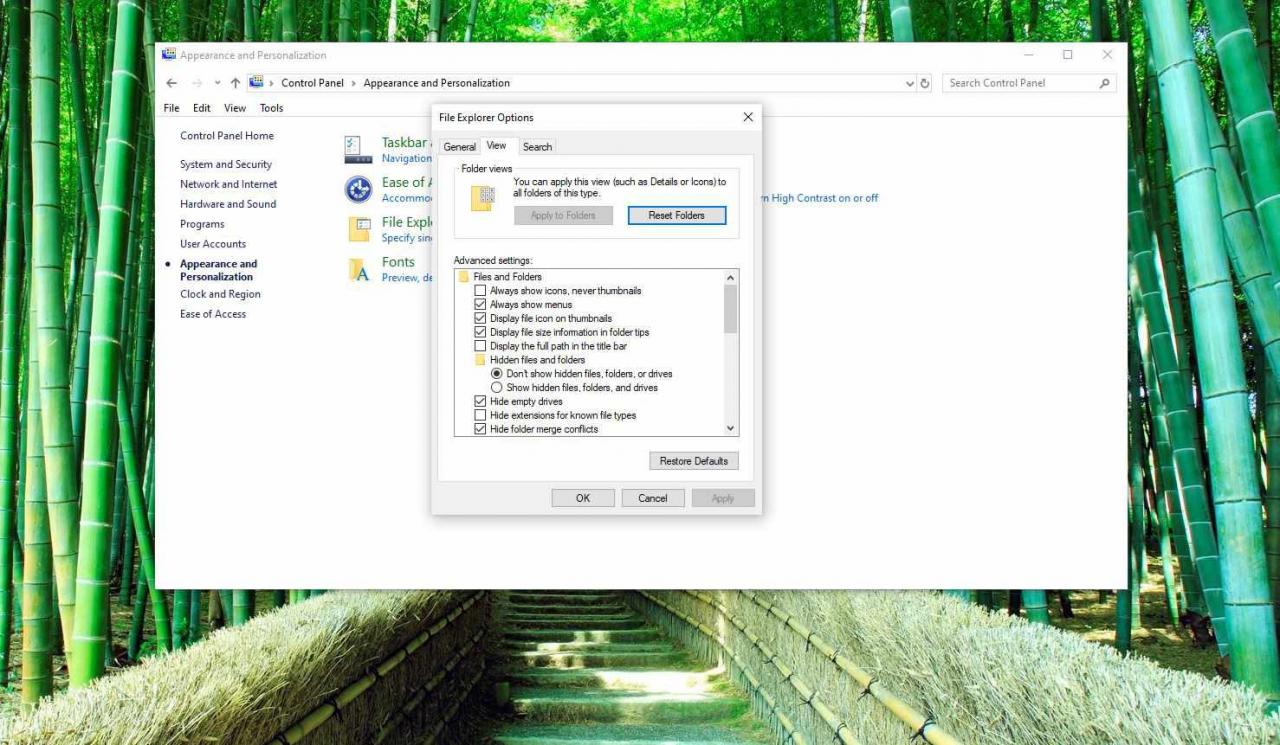
-
i Advanced Open water inställningar: avsnitt, leta reda på Dolda filer och mappar kategori.
Du bör kunna se kategorin Dolda filer och mappar längst ner i Avancerade inställningar: textområdet utan att bläddra neråt. Du ska se två alternativ under mappen.
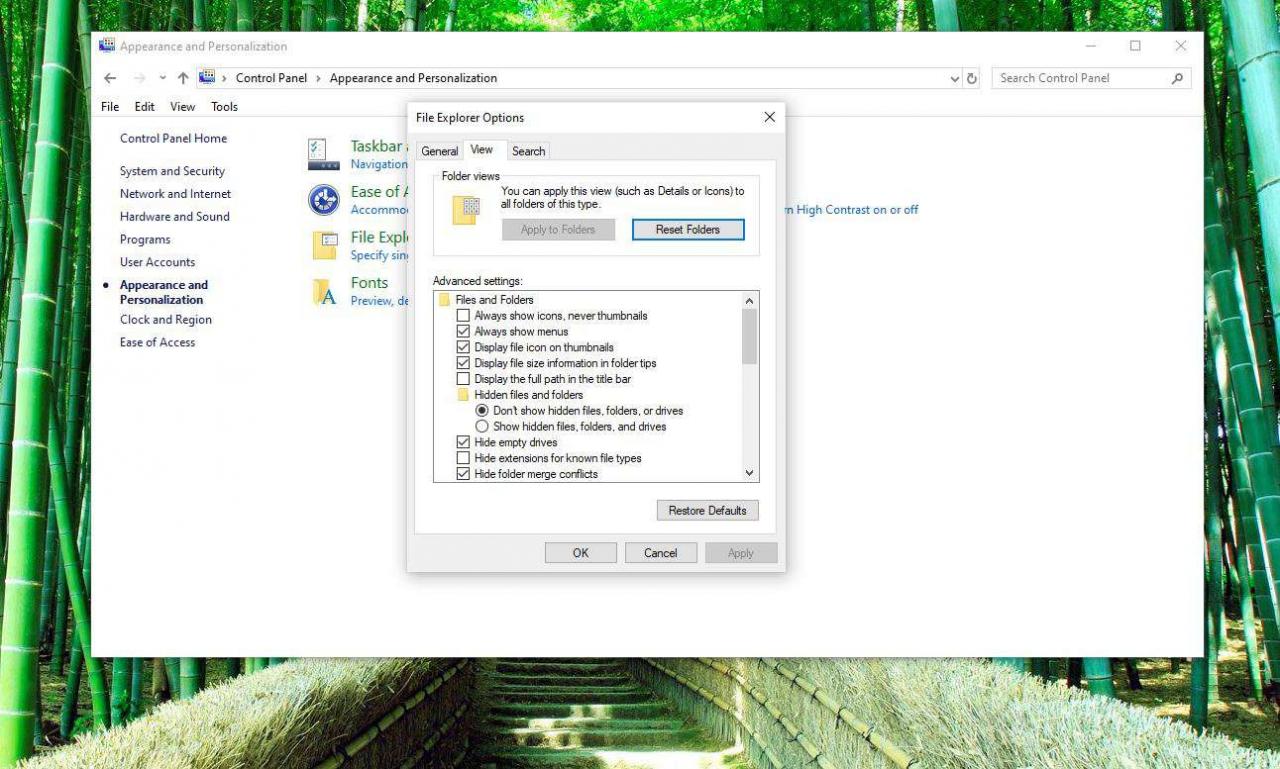
-
Välj vilket alternativ du vill använda. Visa inte dolda filer, mappar eller enheter döljer filerna, mapparna och enheterna där det dolda attributet är aktiverat. Visa dolda filer, mappar och enheter låter dig se dolda data.
-
Välja OK längst ner i fönstret Alternativ för filutforskare eller mappalternativ.
-
Du kan testa om dolda filer faktiskt döljs i Windows 10/8/7 genom att bläddra till C: -enheten. Om du gör inte se en mapp med namnet ProgramData, dolda filer och mappar döljs från vyn.
Dessa $ NtUninstallKB-mappar innehåller information som behövs för att avinstallera uppdateringar du fått från Microsoft. Även om det är osannolikt är det möjligt att du kanske inte ser dessa mappar men fortfarande kan konfigureras korrekt för att visa dolda mappar och filer. Detta kan vara fallet om du aldrig har installerat några uppdateringar till ditt operativsystem.
Mer hjälp med dolda filinställningar
Ett snabbare sätt att öppna alternativ för File Explorer (Windows 10) eller mappalternativ (Windows 8/7 / Vista / XP) är att ange kommandot kontrollmappar i dialogrutan Kör. Du kan öppna dialogrutan Kör samma i alla versioner av Windows - med Windows-tangent + R tangentkombination.
Samma kommando kan köras från kommandotolken.
Tänk också på att dölja dolda filer och mappar inte är detsamma som att radera dem. Filer och mappar som är markerade som dolda syns helt enkelt inte längre - de är inte borta.
